Иногда требуется открыть установочный файл с расширением exe в целях извлечения cab-файла для его копирования на КПК. Не все карманные компьютеры сегодня можно синхронизировать с настольными аналогами (ПК или desktop-версии).
Программное обеспечение WinRar.
Спонсор размещения PКак открыть установочный файл» Как записывать файлы на диск через Nero Как узнать пароли с помощью cookies Как установить игру с помощью Алкоголя
Исполняемый файл приложения имеет расширение exe. По своей сути — это многотомный архив, который можно распаковать, к примеру, программой WinRar. Для этого следует сменить расширение с exe на rar или zip, затем открыть архив при помощи вышеуказанной утилиты. Если в «Проводнике Windows» не отображаются расширения после точки, включите данную опцию в свойствах папок.
Для этого в открытом окне нажмите верхнее меню «Сервис» и выберите пункт «Свойства папки». Перейдите к вкладке «Вид» и снимите галочку со строки «Скрывать расширения для зарегистрированных типов файлов». Бывает так, что через WinRar невозможно открыть файл с измененным расширением.
Как найти путь к файлу или папке программы
В этом случае рекомендуется запустить установочный файл и указать директорию для распаковки всех файлов. Затем перейдите в этот каталог, внутри него будет нужный cab-файл для вашего КПК. Но не все интсталляторы по умолчанию производят распаковку файлов, некоторые из них сразу же начинают установку.
В этом случае довольно трудно проследить папку назначения, но можно проверить общие каталоги для устанавливаемых программ. КПК связывается с настольным ПК через программу синхронизации (ActiveSync). Перейдите в папку с этой программой и отыщите директорию с названием запускаемого файла.
Также рекомендуется произвести поиск нужной директории внутри папки Program Files на вашем системном диске. Чтобы открыть диалоговое окно поиска, необходимо нажать сочетание клавиш Ctrl + F. Если обнаружить распакованные файлы так и не удалось, воспользуйтесь программой Сabextractor. Откройте программу и в главном окне нажмите верхнее меню «Открыть», затем выберите файл с расширением exe. В появившемся окне выделите нужный cab-файл и нажмите кнопку «Сохранить». Не забудьте в настройках программы указать каталог для распаковки данного типа файлов. Как просто
Другие новости по теме:
Расширение указывает на то, к какому типу относится выбранный файл. «Окончание» .rar говорит о том, что перед вами архив. Запаковка в архив используется для сжатия файлов без потери данных. После архивирования файлы становятся значительно легче. Открыть файл формата.rar можно только в том случае,
Далеко не на каждый компьютер установлено программное обеспечение, позволяющее открывать файлы любых типов и время от времени попадаются такие файлы, формат которых система определяет как неизвестный. Как же определить их формат, и какой программой можно открыть такие файлы? Спонсор размещения PG Статьи по
В поисках музыки вы наткнулись на довольно объемистый файл с расширением ape. Скорее всего, с ним в комплекте был еще маленький файлик с расширением cue. Ни одна программа не желает опознавать эти файлы. Все это означает, что вам попался архив с музыкальными записями, сжатыми без потери качества.
Случилось так, что вы, попросив друга прислать по электронной почте фотографии, сделанные на вечеринке в ближайшие выходные, обнаружили в письме вместо россыпи файлов jpg один, но большой файл с расширением rar. Это означает, что вам прислали архив. Все, что вам нужно – это распаковать его. Вам
Нередко скачанные из интернета файлы заархивированы. Архив хранит информацию в сжатом виде, позволяя экономить место на диске или трафик при пересылке через интернет. Для того, чтобы распаковать файлы с расширением *.rar, *.zip, необходима программа – архиватор. Вам понадобится Компьютер под
Начинающим пользователям компьютера обычно бывает сложно разобраться, что такое дистрибутив (установочный файл) и чем он отличается от самой программы. Это вызывает множество проблем, давайте на простых понятных примерах разберемся в назначении и отличиях одного от другого.
Для того чтобы установить программу на компьютер, необходимо иметь дистрибутив данной программы или еще называют по другому установочный файл или инсталлятор. Фактически это та же программа, но в виде подготовленном для ее установки, то есть ей невозможно пользоваться, пока не будет произведена установка.
Чтобы установить программу, нужно запустить установочный файл, мастер установки проверяет наличие в компьютере необходимых библиотек и компонентов и если все нормально, обычно задает несколько вопросов по месту установки и некоторым настройкам и приступает непосредственно к установке. Создает в нужном месте файловой системы папки и файлы с программой, делает необходимые записи в реестре . После завершения процесса установки, можно пользоваться новой установленной программой, а дистрибутив можно удалить, чтобы не занимал лишнее место на жестком диске компьютера.
Распаковать файлы в указанную директорию. Эта команда упаковывает указанные файлы в инсталляцию и затем распаковывает их в процессе установки.
При желании, вы можете указать комментарии к данной команде.
Укажите алгоритм сжатия, который будет использоваться для всех файлов текущей группы. Возможны следующие варианты:
DEFAULT — Сжатие основанное на LZ алгоритмах. Этот алгоритм позволяет производить очень быструю распаковку.
PPMD — PPMD сжатие. Этот алгоритм обеспечивает отличную степень сжатия, но время распаковки равно равновремени упаковки. Поэтому распаковка не очень быстрая. Этот алгоритм сжатия реализован и адаптирован для CreateInstall Дмитрием Шкариным.
STORE — Не сжимать файлы.
Если вы используйте DEFAULT или PPMD сжатие, то уровень сжатия может изменяться от 1 до 10. Более высокое значение означает лучшее сжатие, но большее время на упаковку.
Отмечен => Информация об уже сжатых файлов используется для сжатия следующих файлов. Это обеспечивает лучшую степень сжатия на большом количестве однородных файлов. Заметьте, что если вы используйте PPMD сжатие, то эта возможность может ухудшить сжатие на некоторых файлах.
Исходные файлы (маски) или директории
Файл, маска или папка
Укажите имя файла (включая полный путь) или директории на вашем компьютере, которые должны быть включены в установку. Вы можете указать их в окне выбора нажав на кнопки справа. Если будет указана директория, то она будет сжата со всеми своими файлами и потом создана в процессе установки.
C:data*.dbf C:myapp*.* C:picture C:filesmyfiles.a??
Отмечен => рекурсивный поиска файлов в поддиректориях.
Искать только файлы
Отмечен => использовать указанные маски только для поиска файлов.
Упаковывать пустые папки
Отмечен => учитывать и добавлять в установку пустые директории.
Вы можете определить маски для исключаемых файлов. Маски должны разделяться через точку с запятой. Эти файлы будут игнорироваться упаковщиком. Вы можете использовать «*» и «?».
Опции распаковки
Укажите директорию куда будут распакованы данные файлы.
APPLICATION DATA PATH — Папка программы в Application Data.
CDROM PATH — CD или DVD диск.
CUSTOM PATH — Путь будет определен вместе с именем файла.
INSTALL PATH — Главный путь установки.
SETUP FILE PATH — Путь к запущеному файлу установки.
SYSTEM PATH — Системная директория Windows.
TEMPORARY PATH — Временная директория Windows.
WINDOWS PATH — Директория Windows.
Распаковать позднее — Вы может распаковать эти файлы в разные директории с помощью команды Распаковать файлы .
Путь не по умолчанию
Здесь вы можете указать любую директорию для установки если вы выбрали CUSTOM PATH выше.
Если файл существует
Что нужно делать если устанавливаемый файл уже существует.
Пропустить — не записывать файл.
Записать — переписать существующий файл.
Записать если новее — переписать существующий файл если записываемый файл новее или имеет большую версию.
Спросить — запросить у пользователя разрешение на перезапись данного файла.
Спросить если новее — запросить у пользователя разрешение на перезапись только если записываемый файл новее или имеет большую версию. В противном случае запись файла будет пропущена.
Замечание! Если файл должен быть обновлен, но он занят системой или другим приложением, то в конце инсталляции пользователю будет предложено перезагрузить компьютер. Такие файлы будут перезаписаны только после перезагрузки.
Groupname => mydatafiles password => 15qwe67 unlog => on1 unlogfile => delete Xfilter => filtercmdproc allfolder => 1
Если вы распаковываете очень много файлов, то можно скрывать путь установки и имена файлов в Диалог — Прогресс. Это позволяет существенно увеличить скорость распаковки. Для этого установите значение переменной hidefiles равной 1.
Похожие публикации:
 Тесты на кого ты похож из знаменитостей
Тесты на кого ты похож из знаменитостей Обработка фотографий в фотошопе Что можно сделать в фотошопе cs5
Обработка фотографий в фотошопе Что можно сделать в фотошопе cs5 Как сохранить все открытые вкладки в браузере Google Chrome Как сохранить страницу новой вкладке
Как сохранить все открытые вкладки в браузере Google Chrome Как сохранить страницу новой вкладке Как очистить компьютер от пыли самостоятельно Методы очистки воздуха от пыли
Как очистить компьютер от пыли самостоятельно Методы очистки воздуха от пыли
Источник: leally.ru
Где хранятся установочные файлы программ?
Нужно открыть основной диск компьютера, он самый большой и там хранятся все основные файлы компьютера. Далее, на странице диска, вместе с основными папками, у вас должны отображаться две папки – Program Files и Program Files (x86). В этих двух папках хранятся все установленные программы.
Как найти установочный файл программы?
Более подробную информацию о том, где находится установочная папка Windows, можно получить, если нажать правой кнопкой мыши на ярлыке и выбрать в меню “Свойства”. Во вкладке “Ярлык” вы увидите, где расположена программа. В поле “Объект”, показан путь до исполняемого файла и видно, как он называется.
Где хранятся запущенные программы?
В основном, установленные приложения хранятся в /sdcard/Android/data или /sdcard/Android/obb .
Где найти установочный файл Ворда на компьютере?
Нажмите кнопку Пуск, введите имя приложения, например, Word или Excel, в поле Найти программы и файлы. В результатах поиска щелкните приложение, чтобы запустить его. Выберите команды Пуск > Все программы, чтобы просмотреть список всех приложений.
Как найти установочный файл программы на андроид?
Программы в формате apk, скачанные с Google Play и установленные в память телефона хранятся в директории /data/app/ и могут быть отсюда свободно извлечены. Системные приложения хранятся в /system/app. Если приложение перемещено на карту памяти, то файл apk лежит здесь: /mnt/asec/APPNAME/pkg.
Где хранится файл?
Все данные на компьютере хранятся на его внутреннем запоминающем устройстве, которое может состоять из одного или нескольких разделов, называемых логическими разделами или локальными дисками. Локальные диски обозначаются латинскими буквами (C, D, E, F и др.).
Куда скачиваются файлы на компьютере?
Другой способ открытия проводника – это вызов контекстного меню кликом правой кнопки мыши на кнопке Пуск и выбор пункта «Открыть проводник ». В левой навигационной панели проводника находится «Загрузки », открыв которую можно найти скачанный из интернета файл(ы).
Где хранятся все данные с которыми работает программа?
Когда компьютер выключен, все программы и данные хранятся на жестком диске. При включении компьютера и запуске программы, происходит следующее: 1. Программа с жесткого диска заносится в оперативную память и сообщает процессору, какие загрузить данные в оперативную память.
Где находятся установленные программы на андроид?
Программы в формате apk, скачанные с Google Play и установленные в память телефона хранятся в директории /data/app/ и могут быть отсюда свободно извлечены. Системные приложения хранятся в /system/app. Если приложение перемещено на карту памяти, то файл apk лежит здесь: /mnt/asec/APPNAME/pkg.
Как запустить установочный файл?
В первом случае все просто — вам необходимо открыть папку в «Проводнике», куда вы загрузили его, и дважды кликнуть по файлу. Примечание: в некоторых случаях установочный файл нужно открывать от имени администратора, для этого кликните по нему правой кнопкой мыши (ПКМ) и выберите одноименный пункт.
Где находится установочный файл Windows 10?
Как уже говорилось, установочные файлы хранятся в скрытой системной директории $Windows. ~BT. Классическим методом, через проводник, удалить эту папку невозможно – не хватит прав даже у администратора компьютера. Для удаления каталога следует воспользоваться системной утилитой очистки файловой системы.
Как скачать APK файл на айфон?
Для этого откройте любой файловый менеджер, найдите APK файл в памяти устройства и откройте его. После этого появится предложение установить программу, содержащуюся в данном файле. После установки на рабочем столе Андроида появится ярлык установленной программы.
Источник: fcessentuki.ru
Установочный файл: инструкция по скачиванию и запуску
Установочные, или исполняемые файлы (installation files), иногда называются двоичными. Потому как их формат представляет собой сплошную последовательность двоичных значений. В вычислительной технике установочный файл вызывает компьютер для выполнения указанных задач в соответствии с закодированными инструкциями. Этим он отличается от обычного документа данных, который должен быть только прочитан. Файл с именем, оканчивающимся на .exe является программой, которая при открытии заставляет операционную систему запустить приложение.
Назначение и исполнение файлов
Вам будет интересно: Логика загрузки файлов на сервер: PHP, JavaScript и AJAX
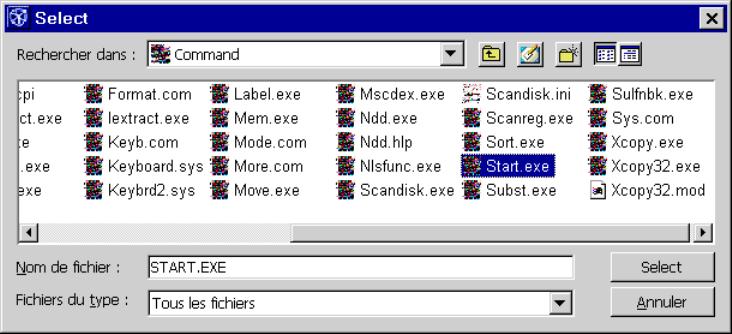
Такие installation files могут быть написаны вручную на машинном языке, хотя гораздо удобнее разрабатывать программное обеспечение в виде исходного кода на языке высокого уровня, который может быть легко понят программистом. В некоторых случаях исходный код может быть указан на языке ассемблера, который тесно связан с инструкциями машинного кода. Язык высокого уровня компилируется либо в установочный файл машинного кода, либо в объектный.
Несколько последних, связанные между собой, могут создать installation files. Они имеют формат контейнера, в виде установочного и связываемого форматов (ELF). Это структурирует сгенерированный машинный код, например сегментируя его на разделы:
- .text — установочный код;
- .data — статические переменные;
- .rodata — статические константы.
Вам будет интересно: Как включить режим планшета в Windows 10 и настроить?
Для выполнения системой установочный файл должен соответствовать двоичному интерфейсу системного приложения (ABI). Наиболее просто он выполняется путем загрузки в память и простого перехода к началу адресного пространства и выполнения его оттуда. Но в более сложных интерфейсах installation files имеют дополнительные метаданные, определяющие отдельную точку входа. Например, в ELF точка входа указывается в заголовке в e_entity поле, определяющем адрес виртуальной памяти, с которого начинается выполнение. В GCC (GNU Compiler Collection) это поле устанавливается компоновщиком на основе _start символа.
Структура и функции запуска
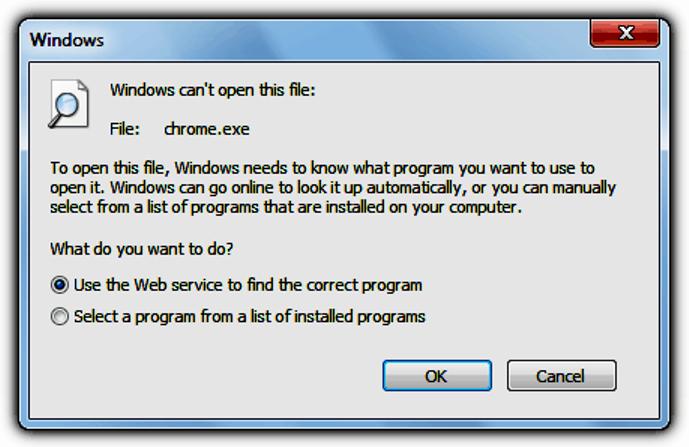
Установочные файлы, как правило, включают в себя систему, контролирующую время выполнения, с реализацией функции языка, а также планирования задач, обработку исключений, вызов статических конструкторов и взаимодействия с операционной системой. Например, передачу аргументов, среды и возвращение состояния выхода вместе с другими функциями запуска и завершения работы, такими, как освобождение ресурсов. Для C это делается путем связывания объекта «crt0», который содержит фактическую точку входа и выполняет настройку и завершение работы, вызывая библиотеку времени выполнения.
Вам будет интересно: Методология ARIS. Моделирование бизнес-процесса
Таким образом, установочные файлы Windows обычно содержат значительный дополнительный машинный код, помимо того, который непосредственно генерируется из исходного. В некоторых случаях желательно его пропустить, например при разработке встроенных систем или просто при изучении того, как работают компиляция, компоновка и загрузка. В C это можно сделать, пропустив обычную среду выполнения и вместо этого указав сценарий компоновщика, который генерирует точку входа и обрабатывает запуск и завершение работы, например, вызывая mainstart и возвращая состояние выхода ядру в конце операции.
Виды расширений
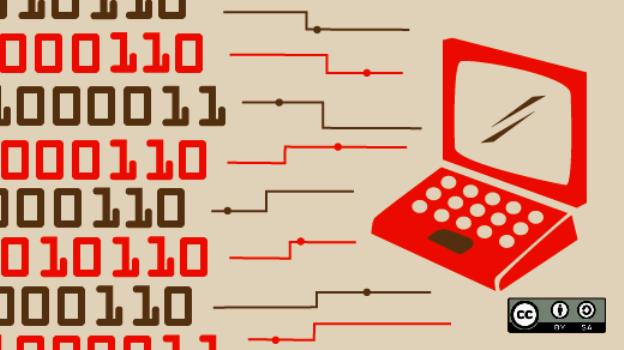
Установочный файл «Виндовс» также называется двоичным. Программа — это последовательность инструкций, понятная центральному процессору (ЦП) компьютера, которые он должен выполнять с набором данных.
Расширения файлов Windows: .EXE, .COM, .BAT, .VB, .VBS, .WSF, .PIF.
Расширения файлов Macintosh: .APP, .SCPT, .APPLESCRIPT.
Установка может быть реализована в виде трех форматов:
MSI могут быть только установочными, а EXE, наоборот, могут быть буквально всем, что может работать на компьютере. Исполняемые файлы состоят из инструкций, которые были переведены из исходного кода в машинный, также называемый машинным языком или объектным кодом, с использованием специализированной скомпилированной программой. Код машины полностью состоит из нулей и единиц, которые представляют состояние логических схем процессора и ячеек памяти.
Запускаемые EXE-файлы
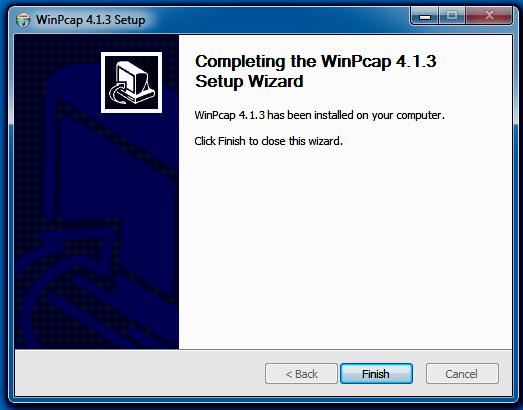
Установочные программы выполняет код или серию инструкций, содержащихся в них. Два основных типа: скомпилированные программы и сценарии.
В системах Windows скомпилированные программы имеют расширение EXE. На компьютерах Macintosh скомпилированные программы имеют расширение APP. Оба типа исполняемых файлов компилируются из исходного кода в двоичный машинный, который непосредственно выполняется процессором. EXE работают только в ОС Windows, а APP — в Mac OS X. Это связано с тем, что код выполняется операционной системой и поэтому должен компилироваться в формате ей понятном.
Вам будет интересно: Как установить Realtek HD на Windows 7 или в аналогичных модификациях и выполнить некоторые основные настройки?
Не скомпилированные исполняемые файлы часто называют скриптами. Они сохраняются в текстовом формате, а не в двоичном. Другими словами, можно открыть сценарий и просмотреть код в текстовом редакторе. Поскольку сценарии не содержат исполняемого машинного кода, для их работы требуется интерпретатор. Например, файл PHP может выполнять код только при запуске через интерпретатор PHP.
Если он недоступен, то скрипт PHP можно открыть только в виде текстового документа.
Поскольку исполняемые файлы запускают код при открытии, пользователь не должен открывать неизвестные, особенно те, которые получены в виде вложений электронной почты. Такие скомпилированные исполняемые файлы являются наиболее опасными и могут запускать вредоносный код. Например, VBScript (.VBS) могут автоматически запускаться в системах Windows через встроенный Windows Script Host. Аналогично AppleScript (.SCPT) могут запускаться через интерпретатор AppleScript, включенный в Mac OS X.
Пользовательский интерфейс MSI
MSI — это файлы базы данных, используемые установщиком Windows. Они содержат информацию о приложении, которая разделена на функции и компоненты, и каждый компонент может содержать данные реестра. Ярлыки MSI содержат пользовательский интерфейс, которые используются для установки, и различные другие данные в виде предварительных условий. Он также может содержать фактические файлы, которые должны устанавливаются самостоятельно, в настоящее время это рекомендуемый способ установки MSI в Windows. Альтернативой является написание программы, которая самостоятельно выполняет установку.
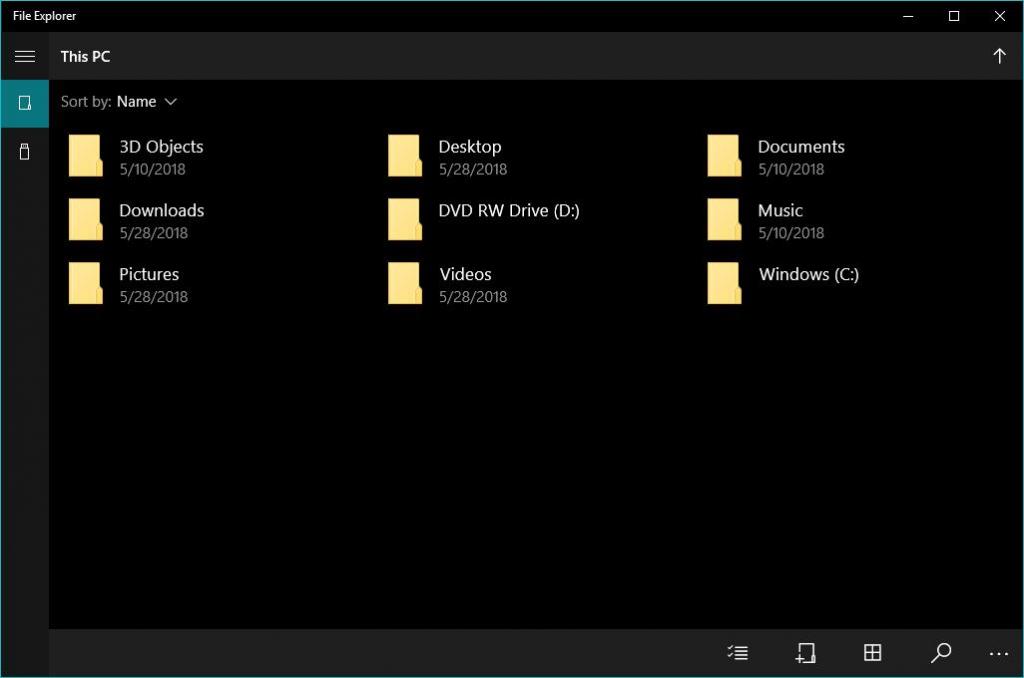
MSI выполняются EXE, который является частью Windows и называется MSIEXEC.EXE. Это приложение считывает данные в MSI и выполняет процесс.
Алгоритм запуска файлов MSI:
Запуск для системы DOS
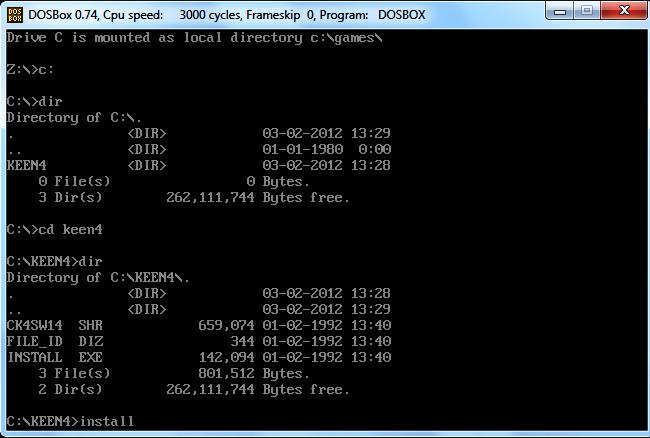
Для того чтобы запустить файл из MS-DOS, запускают исполняемый тип, который представляет собой .exe, .bat или .com. Для проверки, какие документы в текущем каталоге являются исполняемыми, используют команду «dir» в приглашении MS-DOS. Этим способом можно определить ресурс с установочными файлами .exe или заменить их на .bat или .com. После того как определено имя исполняемого типа, вводят его имя в командной строке MS-DOS. Например, если исполняемый файл — game.exe, вводят в командной строке «game».
Если не находится файл или поступает сообщение об ошибке, например «неверная команда или имя файла», скорее всего, этот файл отсутствует в текущем каталоге. Переходят в каталог исполняемого и снова вводят команду. Важно помнить, что при запуске его из оболочки MS-DOS (в MS-DOS в Windows) программа все равно будет использовать Windows для запуска.
Создание директив для Windows
Каждое приложение должно быть скопировано на ПК с определенной структурой каталогов, которая гарантирует его правильное функционирование. Можно применить специальное ПО, например Inno Setup, которое очень полезно при создании исполняемых файлов (EXE), которые действуют как установщики приложений под Windows.
Основные преимущества бесплатного ПО заключаются в том, что оно обладает большим количеством функций, которые работают практически во всех системах Windows (7, 2008 R2, Vista, XP, 2008, 2003, 2000, Me, 98, 95 и NT 4.0. 32 бита и 64 бита). Для начала рекомендуется использовать мастер, а затем встроенный редактор сценариев для расширенной компиляции файлов установки.
В папке Inno Setup Example Scripts имеется множество примеров шаблонов различных моделей установщиков приложений, предварительно рекомендуется попробовать их все, чтобы получить представление о диапазоне доступных вариантов.
Опытные пользователи этого программного обеспечения, могут создавать свои собственные сценарии и изменять их, создавая мощные файлы для приложений. Рекомендуется просмотреть включенный справки, чтобы получить дополнительную информацию о доступных командах.
Нахождение расположения installation files
Вам будет интересно: В диспетчере задач диск на 100% загружен: что делать, решение
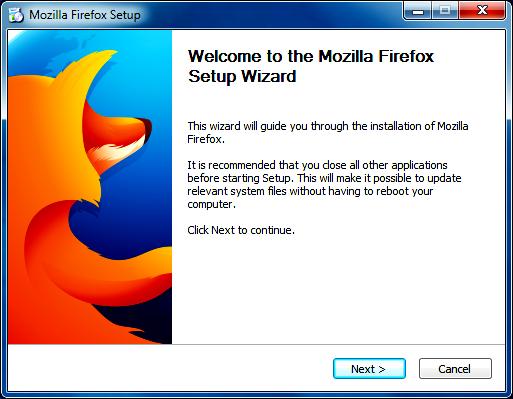
Для того чтобы определить, какие файлы установочные, проще всего взглянуть на свойства ярлыка. Последовательность действий:
Архивирование игры
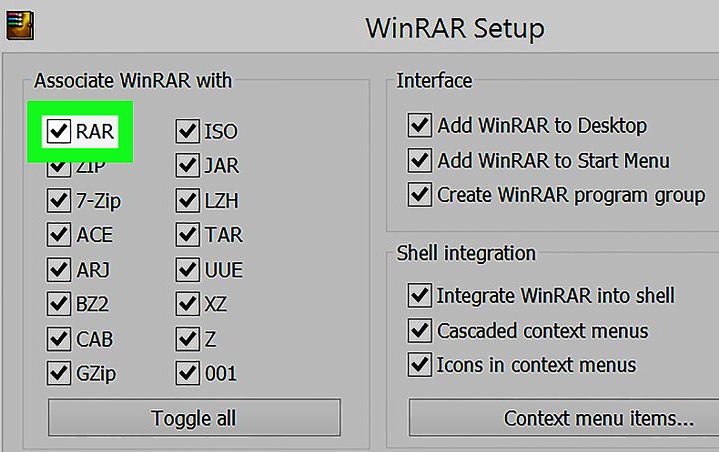
Для того чтобы превратить игру в один EXE используют популярный архиватор WinRAR, создают новый архив и называют его. Копируют туда все игровые данные .exe, файл шрифта, Unity exe и другое. Нажимают SFX, затем дополнительные параметры. Это превратит весь RAR в программу, которая будет извлекать себя, а затем запускать игру.
Метод создания IExpress
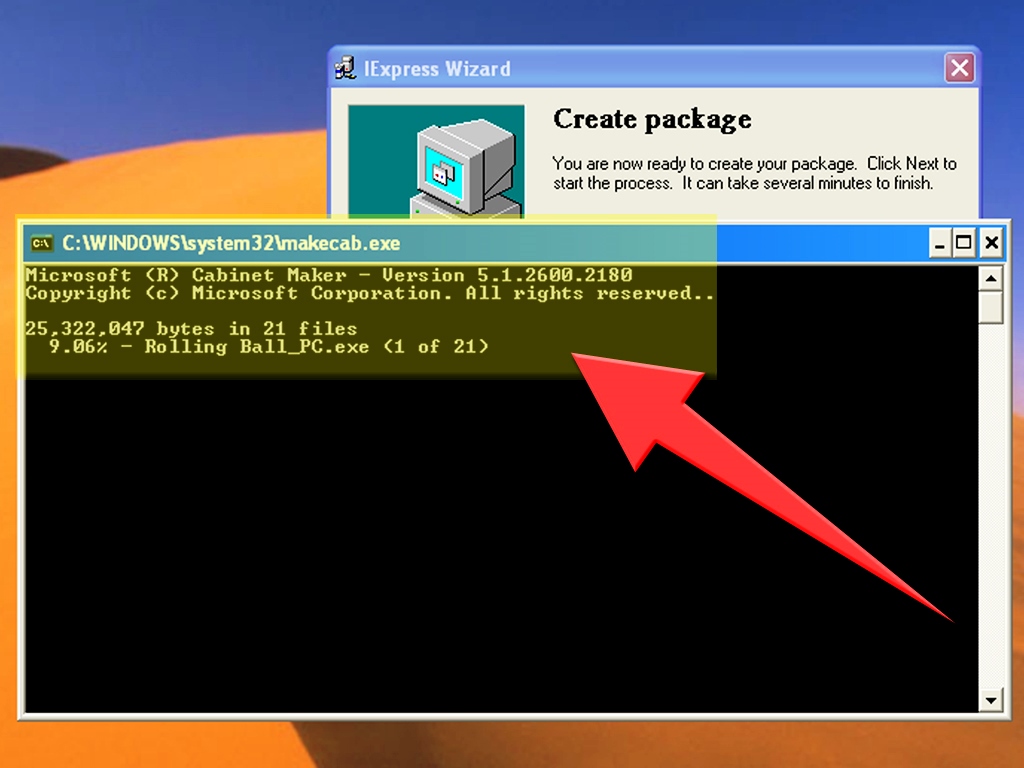
IExpress — это утилита, поставляемая в комплекте с версиями Windows, начиная с Windows XP и выше. Утилита поставляется с графическим интерфейсом, называемым IExpress Wizard. И также можно создавать установочные файлы, используя файлы SED, написанные вручную с использованием мастера.
Как и в 7-Zip выше, этот метод создает самораспаковывающийся архив с двумя основными отличиями. Во-первых, конечный пользователь будет проходить через многостраничный мастер установки, и во-вторых, конечный пользователь может указать целевой каталог, в котором находится инструмент и распакует файлы.
Порядок создания установщика EXE с помощью IExpress:
Пакет приложений, объединяющий все документы в один, называемый установочным файлом, упрощает развертывание и настройку их на компьютерах пользователей. Настройка снижает общую стоимость владения ресурсом, позволяя эффективно устанавливать и настраивать приложения. В результате получается пакет, который предоставляет продукту новые возможности, такие как объявление функций без их установки, установка продуктов по запросу, добавление пользовательских настроек и другие.
Источник: ruud.ru